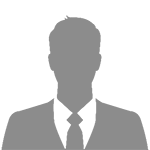
BruceW
-
Pranešimai
2.516 -
Užsiregistravo
-
Lankėsi
-
Laimėta dienų
3 -
Atsiliepimai
0%
Reputacijos išklotinė
-
 BruceW gavo reakciją nuo iSolus Mieguistumas ryte
BruceW gavo reakciją nuo iSolus Mieguistumas ryte
1. Atsikėlę atsispaudimų padarykite, tai paspartina kraujotaką
2. Išgerkite stiklinę vandens su medaus šaukštu, angliavandeniai suteikia žvalumo pojūtį per 10 - 15min.
3. Valgykite riebiai ir sočiai iš ryto, turėsite energijos iki pat vėlyvų pietų (ypač aktualu dirbant protinį darbą)
4. Prauskitės tik su šaltu vandeniu, nuims ritinį patinimą (jei iš vakaro gėrėte)
5. Prieš miegą 45min. negerkite skysčių
-
 BruceW gavo reakciją nuo iSolus Mieguistumas ryte
BruceW gavo reakciją nuo iSolus Mieguistumas ryte
1. Atsikėlę atsispaudimų padarykite, tai paspartina kraujotaką
2. Išgerkite stiklinę vandens su medaus šaukštu, angliavandeniai suteikia žvalumo pojūtį per 10 - 15min.
3. Valgykite riebiai ir sočiai iš ryto, turėsite energijos iki pat vėlyvų pietų (ypač aktualu dirbant protinį darbą)
4. Prauskitės tik su šaltu vandeniu, nuims ritinį patinimą (jei iš vakaro gėrėte)
5. Prieš miegą 45min. negerkite skysčių
-
 BruceW sureagavo į ignasr TEO mail relay tutorial
BruceW sureagavo į ignasr TEO mail relay tutorial
Sveiki, galiu parašyti totorial'a kaip paruošti linux serverį, kad jis galėtų siųti el. laiškus per Teo SMTP serverį (tam žinoma reikia būti TEO klientu).
Jums tai būtų įdomu? :)
Aprašysiu kaip naudotis Teo SMTP serveriu laiškų siuntimui (ne gavimui). Zebra klientai turi galimybę nemokamai išsiųsti 1000 laiškų/mėn. Kodėl negalima siųsti laiškų tiesiai kitiems pašto serveriam? Todėl, kad beveik garantuotai tokie laiškai bus palaikyti brukalu, arba nebus iš vis priimami.
Konfigūruosiu šviežiai instaliuotą CentOS6. Kai bus baigta, laiškai bus siunčiami tokiu keliu:
(CentOS Linux) ---> (smtp.zebra.lt) ----> (kiti SMPT servai: google, yahoo ir t.t.)
smarthost relayhost
Kad šitai suveiktų, reikia:
- turėti kokį nors domeną, nukreiptą į IP adresą, už kuriuo bus konfigūruojamas šis linux pašto servas (užtenka ir tik MX įrašo nukreipimo į šitą IP).
- turėti priėjimą prie manoteo.lt savitarnos.
- turėti realų arba virtualų CentOS kompą.
- mokėti nukreipti portus jei servas stovės už ugniasienės (http://portforward.com/).
Aš naudosiuosi domenu 'manodomenas.lt', o iš šio serverio išsiųsti laiškai atrodys kaip gauti nuo '[email protected]'.
Šis aprašymas susideda iš tokių dalių:
1. Minimalus Linux konfigūravimas laiško gavimui. To reikia, kad TEO galėtų atsiųsti vieną patvirtinimo laišką, mums jo reikės registracijai užbaigti.
2. Pašto adreso registravimas www.manoteo.lt svetainėje.
3. Linux konfigūravimas laiškų siuntimui. Jeigu norėsite pajungti daugiau serverių, kartoti reiks tik šitą punktą.
1. MINIMALUS CENTOS KONFIGŪRAVIMAS LAIŠKO GAVIMUI
Instaliuojame CentOS ir keletą naudingų paketų, atnaujiname:
[root@localhost ~]# yum install mailx man -y [root@localhost ~]# yum update -y
Norėdami priimt laišką adresu [email protected], sukuriame naudotoją 'pastas':
# adduser pastas
Kartu su CentOS6 instaliuojamas ir postfix. Nuo jo konfigūravimo ir pradedame:
# cd /etc/postfix # cp main.cf main.cf.orig # vi main.cf
Surandam šiuos parametrus ir atkomentuojam arba pakeičiam juos maždaug taip:
myhostname = manodomenas.lt mydomain = manodomenas.lt local_recipient_maps = unix:passwd.byname $alias_maps mydestination = $myhostname, localhost.$mydomain, localhost, $mydomain, mail.$mydomain, www.$mydomain, ftp.$mydomain
Perkrauname postfix:
# postfix reload
Išbandome ar nueina vietinis paštas. Siunčiame laišką nuo 'root' vartotojui 'pastas':
# mail pastas Subject: bandymas bandymas . <-- čia yra taškas EOT #
Tikrinames vartotojo 'pastas' pašto dėžę:
# su - pastas $ mail
Turi parodyti kažką panašaus:
>N 1 root Wed Sep 14 20:05 18/538 "bandymas"
Galim paspaust 1 ir enter, atidaromas laiškas:
& 1 Message 1: From [email protected] Wed Sep 14 20:05:34 2011 Return-Path: <[email protected]> ... From: [email protected] (root) Status: R bandymas &
Išeinam iš pašto ir iš naudotojo 'pastas':
& q $ exit
Jeigu (bet kuriuo metu) problemos su laiškų pristatymu, reikia tikrinti /var/log/maillog failą. Jo gale rašomi naujausi pranešimai/klaidos.
Jeigu serveris prie interneto prijungtas per NAT, nukreipiam (port forward) TCP 25 portą į jį. Čia nerašysiu kaip tai padaryti.
Savo pašto serve atidarom 25 portą:
# iptables -I INPUT -p tcp -m state --state NEW -m tcp --dport 25 -j ACCEPT
Jeigu servą perkrausite, šitą komandą reiks pakartoti. Specialiai nerodau kaip išsaugoti iptables lenteles. Jeigu spameriai atras jūsų šitą SMTP servą, pradės per jį siuntinėti, ir turėsite problemų.
Patikrinam:
# iptables -L -nv
Sąrašo viršuje turi matytis maždaug toks įrašas:
0 0 ACCEPT tcp -- * * 0.0.0.0/0 0.0.0.0/0 state NEW tcp dpt:25
Perkraunam postfix:
# service postfix restart
Su komanda
# netstat -taup
..patikrinam kad būtų maždaug tokia eilutė (svarbiausia '*:smpt'):
Proto Recv-Q Send-Q Local Address Foreign Address State PID/Program name tcp 0 0 *:smtp *:* LISTEN 1447/master
Jei viskas kaip turi būti, tikrinam (geriausia iš kito kompo), ar pasiekiamas šviežias SMTP serveris:
$ nc www.manodomenas.lt 25
Jeigu matom maždaug
220 manodomenas.lt ESMTP Postfix
..spaudžiam ctrl+c ir nusprendžiam, kad viskas veikia :)
Galite dar iš kokios nors pašto dėžutės atsisiųsti laišką į [email protected], ir su naudotoju 'pastas' pasitikrinti ar jis tikrai atėjo (aukščiau parašyta kaip tai padaryti). Tada jau bus viskas kas tik įmanoma patikrinta. Galima tikėtis kad toliau esančių žingsnių nereiks kartoti keletą kartų :)
2. PAŠTO ADRESO REGISTRAVIMAS TEO SISTEMOJE
Keliaujam į https://www.manoteo.lt/ --> Paslaugų užsakymas --> Kitos paslaugos --> Zebra paštas --> SMTP valdymas
Spaudžiam 'Prijungti el. p. adresą'.
Įvedam '[email protected]'.
Susigalvojam sisteminį slaptažodį. Jį vėliau reiks įrašyti į mūsų servo konfigūraciją.
Spaudžiam OK ir gaunam pranešimą kad registracijos patvirtinimo laiškas išsiųstas.
Grįžtam į naujo servo kosolę, jei esam 'root', patampam naudotoju 'pastas' ir tikrinamės savo dežė:
# su - pastas $ mail
Turėtų matytis kažkas panašaus:
N 8 MANO TEO Thu Sep 15 00:13 64/3090 "Zebra SMTP dėžutės patvirtinimas"
Spaudžiam numeriuką ir skaitom:
& 8
Laiško tekste bus nuoroda, kurią reiks nukopijuoti į naršyklę. Turi parodyti pranešimą kad adresas sėkmingai užregistruotas.
3. LINUX KONFIGŪRAVIMAS LAIŠKŲ SIUNTIMUI
Instaliuojame papildomą autentifikacijos mechanizmą:
# yum install cyrus-sasl cyrus-sasl-plain -y
Konfigūruojam postfix:
# cd /etc/postfix/ # vi main.cf
Atkomentuojame arba pridedame tokias eilutes:
myorigin = $mydomain relay_domains = relayhost = [smtp.zebra.lt]:587 smtpd_sasl_auth_enable = yes smtpd_sasl_path = smtpd smtp_sasl_password_maps = hash:/etc/postfix/sasl_passwd smtp_sasl_type = cyrus smtp_sasl_auth_enable = yes smtp_cname_overrides_servername = no smtp_sasl_security_options = noanonymous
Kataloge /etc/postfix sukuriam failiuką sasl_passwd:
# cd /etc/postfix # vi sasl_passwd
Jame įrašome vieną eilutę:
[smtp.zebra.lt]:587 [email protected]:slaptazodis
'slaptazodis' pakeičiate į tai ką įvedėte manoteo.lt.
# chmod 700 sasl_passwd # postmap hash:/etc/postfix/sasl_passwd # postmap -q [smtp.zebra.lt]:587 /etc/postfix/sasl_passwd [email protected]:slaptazodis
Paskutinė komanda turi išmesti jūsų registruotą pašto adresą ir slaptažodį, kaip parodžiau eilute aukščiau.
Bandom siųsti laišką iš dabar jau tikiuosi veikiančio servo:
# echo testas3 | mail -s testas3 -r [email protected] [email protected]
Pasitikriname [email protected], jei laiškas atkeliavo, perkrauname linux serverį ir pasiplojam sau, priimam aplinkinių sveikinimus :)
Jei neatkeliavo, tikrinam /var/log/maillog.
Del visa ko padarom kad niekas negaletu prisijungti vardu 'pastas'. Faile /etc/passwd susirandam naudotojo 'pastas' įrašą
pastas:x:500:500::/home/pastas:/bin/bash
ir /bin/bash pakeičiam į /sbin/nologin, kad atrodytų taip:
pastas:x:500:500::/home/pastas:/sbin/nologin
Dėkui už gerus atsiliepimus/reputaciją ;)
--
ignasr
-
 BruceW gavo reakciją nuo Chaos Pralošėm.... kokios nuotaikos?
BruceW gavo reakciją nuo Chaos Pralošėm.... kokios nuotaikos?
Būtų malonu jog po šito fiasko nukreiptų lėšas ne vien krepšiniui, o ir kitoms sporto šakoms. Haha, FAILED :lol:
-
 BruceW gavo reakciją nuo Chaos Pralošėm.... kokios nuotaikos?
BruceW gavo reakciją nuo Chaos Pralošėm.... kokios nuotaikos?
Būtų malonu jog po šito fiasko nukreiptų lėšas ne vien krepšiniui, o ir kitoms sporto šakoms. Haha, FAILED :lol:
-
 BruceW gavo reakciją nuo Chaos Pralošėm.... kokios nuotaikos?
BruceW gavo reakciją nuo Chaos Pralošėm.... kokios nuotaikos?
Būtų malonu jog po šito fiasko nukreiptų lėšas ne vien krepšiniui, o ir kitoms sporto šakoms. Haha, FAILED :lol:
-
 BruceW gavo reakciją nuo Chaos Pralošėm.... kokios nuotaikos?
BruceW gavo reakciją nuo Chaos Pralošėm.... kokios nuotaikos?
Būtų malonu jog po šito fiasko nukreiptų lėšas ne vien krepšiniui, o ir kitoms sporto šakoms. Haha, FAILED :lol:
-
 BruceW gavo reakciją nuo Chaos Pralošėm.... kokios nuotaikos?
BruceW gavo reakciją nuo Chaos Pralošėm.... kokios nuotaikos?
Būtų malonu jog po šito fiasko nukreiptų lėšas ne vien krepšiniui, o ir kitoms sporto šakoms. Haha, FAILED :lol:
-
 BruceW gavo reakciją nuo Chaos Pralošėm.... kokios nuotaikos?
BruceW gavo reakciją nuo Chaos Pralošėm.... kokios nuotaikos?
Būtų malonu jog po šito fiasko nukreiptų lėšas ne vien krepšiniui, o ir kitoms sporto šakoms. Haha, FAILED :lol:
-
 BruceW gavo reakciją nuo Chaos Pralošėm.... kokios nuotaikos?
BruceW gavo reakciją nuo Chaos Pralošėm.... kokios nuotaikos?
Būtų malonu jog po šito fiasko nukreiptų lėšas ne vien krepšiniui, o ir kitoms sporto šakoms. Haha, FAILED :lol:
-
 BruceW gavo reakciją nuo Chaos Pralošėm.... kokios nuotaikos?
BruceW gavo reakciją nuo Chaos Pralošėm.... kokios nuotaikos?
Būtų malonu jog po šito fiasko nukreiptų lėšas ne vien krepšiniui, o ir kitoms sporto šakoms. Haha, FAILED :lol:
-
 BruceW gavo reakciją nuo Chaos Pralošėm.... kokios nuotaikos?
BruceW gavo reakciją nuo Chaos Pralošėm.... kokios nuotaikos?
Būtų malonu jog po šito fiasko nukreiptų lėšas ne vien krepšiniui, o ir kitoms sporto šakoms. Haha, FAILED :lol:
-
 BruceW gavo reakciją nuo Chaos Pralošėm.... kokios nuotaikos?
BruceW gavo reakciją nuo Chaos Pralošėm.... kokios nuotaikos?
Būtų malonu jog po šito fiasko nukreiptų lėšas ne vien krepšiniui, o ir kitoms sporto šakoms. Haha, FAILED :lol:
-
 BruceW gavo reakciją nuo Chaos Pralošėm.... kokios nuotaikos?
BruceW gavo reakciją nuo Chaos Pralošėm.... kokios nuotaikos?
Būtų malonu jog po šito fiasko nukreiptų lėšas ne vien krepšiniui, o ir kitoms sporto šakoms. Haha, FAILED :lol:
-
 BruceW gavo reakciją nuo Chaos Pralošėm.... kokios nuotaikos?
BruceW gavo reakciją nuo Chaos Pralošėm.... kokios nuotaikos?
Būtų malonu jog po šito fiasko nukreiptų lėšas ne vien krepšiniui, o ir kitoms sporto šakoms. Haha, FAILED :lol:
-
 BruceW gavo reakciją nuo Chaos Pralošėm.... kokios nuotaikos?
BruceW gavo reakciją nuo Chaos Pralošėm.... kokios nuotaikos?
Būtų malonu jog po šito fiasko nukreiptų lėšas ne vien krepšiniui, o ir kitoms sporto šakoms. Haha, FAILED :lol:
-
 BruceW gavo reakciją nuo Chaos Pralošėm.... kokios nuotaikos?
BruceW gavo reakciją nuo Chaos Pralošėm.... kokios nuotaikos?
Būtų malonu jog po šito fiasko nukreiptų lėšas ne vien krepšiniui, o ir kitoms sporto šakoms. Haha, FAILED :lol:
-
 BruceW gavo reakciją nuo Chaos Pralošėm.... kokios nuotaikos?
BruceW gavo reakciją nuo Chaos Pralošėm.... kokios nuotaikos?
Būtų malonu jog po šito fiasko nukreiptų lėšas ne vien krepšiniui, o ir kitoms sporto šakoms. Haha, FAILED :lol:
-
 BruceW gavo reakciją nuo Chaos Pralošėm.... kokios nuotaikos?
BruceW gavo reakciją nuo Chaos Pralošėm.... kokios nuotaikos?
Būtų malonu jog po šito fiasko nukreiptų lėšas ne vien krepšiniui, o ir kitoms sporto šakoms. Haha, FAILED :lol:
-
 BruceW gavo reakciją nuo Nesako OpenVPN + CentOS 5.x
BruceW gavo reakciją nuo Nesako OpenVPN + CentOS 5.x
Paprasta pamoka kaip įdiegti OpenVPN savo serveryje. Naudojama operacinė sistema: CentOS 5.6 x32. Reikalavimai OpenVPN yra ganėtinai maži, pakaks bet kokio VPS'o su 128-256MB RAM.
1. Iš pradžių ką turite padaryti tai patikrinti ar yra įjungtas TUN/TAP.
cat /dev/net/tun
Ir jei jums išmetė atsakymą:
Reiškia TUN/TAP yra įjungtas ir galite tęsti darbus. Jei tokio atsakymo nesulaukėte, kreipkitės į hosting'o teikėją su prašymu įjungti TUN/TAP.
2. Instaliuojam reikiamus modulius:
yum install gcc make rpm-build autoconf.noarch zlib-devel pam-devel openssl-devel
3. Parsisiunčiam OpenVPN repo:
wget http://packages.sw.be/rpmforge-release/rpmforge-release-0.5.2-2.el5.rf.i386.rpm
4. Sukuriam RPM pakuotę:
rpmbuild --rebuild lzo-1.08-4.rf.src.rpm rpm -Uvh /usr/src/redhat/RPMS/i386/lzo-*.rpm rpm -Uvh rpmforge-release-0.5.2-2.el5.rf.i386.rpm
5. Įrašom OpenVPN:
yum install openvpn
6. Kopijuojam OpenVPN easy-rsa aplanką į /etc/openvpn/ :
cp -R /usr/share/doc/openvpn-2.1.4/easy-rsa/ /etc/openvpn/
7. Dabar sukursime sertifikatą:
cd /etc/openvpn/easy-rsa/2.0 chmod 755 * source ./vars ./vars ./clean-all
Sukuriam CA:
./build-ca
Sukuriam rakto serverį:
./build-key-server server
Atkreipiam dėmesį:
Sukuriam Diffie Hellman (procesas gali užtrukti):
./build-dh
8. Dabar sukursime UDP 1194 port'o konfigūracijos failą:
nano /etc/openvpn/1194.conf
Įrašom į jį duomenis pagal savo serverį:
Išsaugom.
9. Paleidžiam OpenVPN su sukurtu konfigūracijos failu:
openvpn /etc/openvpn/1194.conf &
Taip atrodys sėkmingai veikiančio OpenVPN serverio būsena:
10. Nustatom OpenVPN veikimą fone:
bg
11. Įjungiam IPv4 peradresavimą:
echo 1 > /proc/sys/net/ipv4/ip_forward
12. Nukreipiam IPtables:
iptables -t nat -A POSTROUTING -s 1.2.3.0/24 -j SNAT --to 123.123.123.123
Pastaba:
- 1.2.3.0 - IP priskirtas OpenVPN klientui
- 123.123.123.123 - jūsų serverio IP
13. Dabar sukursime vartotoją OpenVPN autorizacijai:
useradd username -s /bin/false passwd username
Parsisiūskite ca.crt failą iš savo serverio /etc/openvpn/easy-rsa/2.0/keys/ aplanko.
Parsisiūskite OpenVPN programą skirtą Windows OS: http://openvpn.net/index.php/open-source/downloads.html#latest-stable
14. Įrašę OpenVPN programą perkelkite ca.crt failą į C:/Program Files/OpenVPN/config/
15. Sukurkite OpenVPN programai konfigūracijos failą aplanke C:/Program Files/OpenVPN/config/, pvz:
Išsaugom sukurtą failą pavadinimu manoopenvpn.ovpn
16. Paleidžiam OpenVPN programą ir įvedam vartotojo duomenis. Patikrinkit savo IP adresą, jis turėtų būti jūsų VPS'o.
Pastabos:
Tai yra patikrinta ir veikianti pamoka
Nurodyti konfiguracijos nustatymai yra baziniai, daugiau galite rasti OpenVPN tinklalapyje
Jei naudojate Win7 prieš įdiegdami OpenVPN programą, spustelkite dešinį pelės mygtuką ir pasirinkite "Run as administrator" ir pakeiskite suderinamumą į Windows XP SP3
Jei norite pridėti dar vieną port'ą, tuomet sukurkite kitą konfigūracijos failą VPS'e, su pakeistais duomenimis:
Taip pat nepamirškite naujo konfigūracijos failo OpenVPN klientui Windows OS:
Paleiskite komandinę eilutę savo VPS'e:
iptables -t nat -A POSTROUTING -s 1.2.4.0/24 -j SNAT --to 123.123.123.123
Pastaba:
- 1.2.4.0 - IP priskirtas OpenVPN klientui
- 123.123.123.123 - jūsų serverio IP
Šaltinis: http://www.dedica.lt/
-
 BruceW gavo reakciją nuo Nesako OpenVPN + CentOS 5.x
BruceW gavo reakciją nuo Nesako OpenVPN + CentOS 5.x
Paprasta pamoka kaip įdiegti OpenVPN savo serveryje. Naudojama operacinė sistema: CentOS 5.6 x32. Reikalavimai OpenVPN yra ganėtinai maži, pakaks bet kokio VPS'o su 128-256MB RAM.
1. Iš pradžių ką turite padaryti tai patikrinti ar yra įjungtas TUN/TAP.
cat /dev/net/tun
Ir jei jums išmetė atsakymą:
Reiškia TUN/TAP yra įjungtas ir galite tęsti darbus. Jei tokio atsakymo nesulaukėte, kreipkitės į hosting'o teikėją su prašymu įjungti TUN/TAP.
2. Instaliuojam reikiamus modulius:
yum install gcc make rpm-build autoconf.noarch zlib-devel pam-devel openssl-devel
3. Parsisiunčiam OpenVPN repo:
wget http://packages.sw.be/rpmforge-release/rpmforge-release-0.5.2-2.el5.rf.i386.rpm
4. Sukuriam RPM pakuotę:
rpmbuild --rebuild lzo-1.08-4.rf.src.rpm rpm -Uvh /usr/src/redhat/RPMS/i386/lzo-*.rpm rpm -Uvh rpmforge-release-0.5.2-2.el5.rf.i386.rpm
5. Įrašom OpenVPN:
yum install openvpn
6. Kopijuojam OpenVPN easy-rsa aplanką į /etc/openvpn/ :
cp -R /usr/share/doc/openvpn-2.1.4/easy-rsa/ /etc/openvpn/
7. Dabar sukursime sertifikatą:
cd /etc/openvpn/easy-rsa/2.0 chmod 755 * source ./vars ./vars ./clean-all
Sukuriam CA:
./build-ca
Sukuriam rakto serverį:
./build-key-server server
Atkreipiam dėmesį:
Sukuriam Diffie Hellman (procesas gali užtrukti):
./build-dh
8. Dabar sukursime UDP 1194 port'o konfigūracijos failą:
nano /etc/openvpn/1194.conf
Įrašom į jį duomenis pagal savo serverį:
Išsaugom.
9. Paleidžiam OpenVPN su sukurtu konfigūracijos failu:
openvpn /etc/openvpn/1194.conf &
Taip atrodys sėkmingai veikiančio OpenVPN serverio būsena:
10. Nustatom OpenVPN veikimą fone:
bg
11. Įjungiam IPv4 peradresavimą:
echo 1 > /proc/sys/net/ipv4/ip_forward
12. Nukreipiam IPtables:
iptables -t nat -A POSTROUTING -s 1.2.3.0/24 -j SNAT --to 123.123.123.123
Pastaba:
- 1.2.3.0 - IP priskirtas OpenVPN klientui
- 123.123.123.123 - jūsų serverio IP
13. Dabar sukursime vartotoją OpenVPN autorizacijai:
useradd username -s /bin/false passwd username
Parsisiūskite ca.crt failą iš savo serverio /etc/openvpn/easy-rsa/2.0/keys/ aplanko.
Parsisiūskite OpenVPN programą skirtą Windows OS: http://openvpn.net/index.php/open-source/downloads.html#latest-stable
14. Įrašę OpenVPN programą perkelkite ca.crt failą į C:/Program Files/OpenVPN/config/
15. Sukurkite OpenVPN programai konfigūracijos failą aplanke C:/Program Files/OpenVPN/config/, pvz:
Išsaugom sukurtą failą pavadinimu manoopenvpn.ovpn
16. Paleidžiam OpenVPN programą ir įvedam vartotojo duomenis. Patikrinkit savo IP adresą, jis turėtų būti jūsų VPS'o.
Pastabos:
Tai yra patikrinta ir veikianti pamoka
Nurodyti konfiguracijos nustatymai yra baziniai, daugiau galite rasti OpenVPN tinklalapyje
Jei naudojate Win7 prieš įdiegdami OpenVPN programą, spustelkite dešinį pelės mygtuką ir pasirinkite "Run as administrator" ir pakeiskite suderinamumą į Windows XP SP3
Jei norite pridėti dar vieną port'ą, tuomet sukurkite kitą konfigūracijos failą VPS'e, su pakeistais duomenimis:
Taip pat nepamirškite naujo konfigūracijos failo OpenVPN klientui Windows OS:
Paleiskite komandinę eilutę savo VPS'e:
iptables -t nat -A POSTROUTING -s 1.2.4.0/24 -j SNAT --to 123.123.123.123
Pastaba:
- 1.2.4.0 - IP priskirtas OpenVPN klientui
- 123.123.123.123 - jūsų serverio IP
Šaltinis: http://www.dedica.lt/
-
 BruceW gavo reakciją nuo Nesako OpenVPN + CentOS 5.x
BruceW gavo reakciją nuo Nesako OpenVPN + CentOS 5.x
Paprasta pamoka kaip įdiegti OpenVPN savo serveryje. Naudojama operacinė sistema: CentOS 5.6 x32. Reikalavimai OpenVPN yra ganėtinai maži, pakaks bet kokio VPS'o su 128-256MB RAM.
1. Iš pradžių ką turite padaryti tai patikrinti ar yra įjungtas TUN/TAP.
cat /dev/net/tun
Ir jei jums išmetė atsakymą:
Reiškia TUN/TAP yra įjungtas ir galite tęsti darbus. Jei tokio atsakymo nesulaukėte, kreipkitės į hosting'o teikėją su prašymu įjungti TUN/TAP.
2. Instaliuojam reikiamus modulius:
yum install gcc make rpm-build autoconf.noarch zlib-devel pam-devel openssl-devel
3. Parsisiunčiam OpenVPN repo:
wget http://packages.sw.be/rpmforge-release/rpmforge-release-0.5.2-2.el5.rf.i386.rpm
4. Sukuriam RPM pakuotę:
rpmbuild --rebuild lzo-1.08-4.rf.src.rpm rpm -Uvh /usr/src/redhat/RPMS/i386/lzo-*.rpm rpm -Uvh rpmforge-release-0.5.2-2.el5.rf.i386.rpm
5. Įrašom OpenVPN:
yum install openvpn
6. Kopijuojam OpenVPN easy-rsa aplanką į /etc/openvpn/ :
cp -R /usr/share/doc/openvpn-2.1.4/easy-rsa/ /etc/openvpn/
7. Dabar sukursime sertifikatą:
cd /etc/openvpn/easy-rsa/2.0 chmod 755 * source ./vars ./vars ./clean-all
Sukuriam CA:
./build-ca
Sukuriam rakto serverį:
./build-key-server server
Atkreipiam dėmesį:
Sukuriam Diffie Hellman (procesas gali užtrukti):
./build-dh
8. Dabar sukursime UDP 1194 port'o konfigūracijos failą:
nano /etc/openvpn/1194.conf
Įrašom į jį duomenis pagal savo serverį:
Išsaugom.
9. Paleidžiam OpenVPN su sukurtu konfigūracijos failu:
openvpn /etc/openvpn/1194.conf &
Taip atrodys sėkmingai veikiančio OpenVPN serverio būsena:
10. Nustatom OpenVPN veikimą fone:
bg
11. Įjungiam IPv4 peradresavimą:
echo 1 > /proc/sys/net/ipv4/ip_forward
12. Nukreipiam IPtables:
iptables -t nat -A POSTROUTING -s 1.2.3.0/24 -j SNAT --to 123.123.123.123
Pastaba:
- 1.2.3.0 - IP priskirtas OpenVPN klientui
- 123.123.123.123 - jūsų serverio IP
13. Dabar sukursime vartotoją OpenVPN autorizacijai:
useradd username -s /bin/false passwd username
Parsisiūskite ca.crt failą iš savo serverio /etc/openvpn/easy-rsa/2.0/keys/ aplanko.
Parsisiūskite OpenVPN programą skirtą Windows OS: http://openvpn.net/index.php/open-source/downloads.html#latest-stable
14. Įrašę OpenVPN programą perkelkite ca.crt failą į C:/Program Files/OpenVPN/config/
15. Sukurkite OpenVPN programai konfigūracijos failą aplanke C:/Program Files/OpenVPN/config/, pvz:
Išsaugom sukurtą failą pavadinimu manoopenvpn.ovpn
16. Paleidžiam OpenVPN programą ir įvedam vartotojo duomenis. Patikrinkit savo IP adresą, jis turėtų būti jūsų VPS'o.
Pastabos:
Tai yra patikrinta ir veikianti pamoka
Nurodyti konfiguracijos nustatymai yra baziniai, daugiau galite rasti OpenVPN tinklalapyje
Jei naudojate Win7 prieš įdiegdami OpenVPN programą, spustelkite dešinį pelės mygtuką ir pasirinkite "Run as administrator" ir pakeiskite suderinamumą į Windows XP SP3
Jei norite pridėti dar vieną port'ą, tuomet sukurkite kitą konfigūracijos failą VPS'e, su pakeistais duomenimis:
Taip pat nepamirškite naujo konfigūracijos failo OpenVPN klientui Windows OS:
Paleiskite komandinę eilutę savo VPS'e:
iptables -t nat -A POSTROUTING -s 1.2.4.0/24 -j SNAT --to 123.123.123.123
Pastaba:
- 1.2.4.0 - IP priskirtas OpenVPN klientui
- 123.123.123.123 - jūsų serverio IP
Šaltinis: http://www.dedica.lt/
-
 BruceW gavo reakciją nuo Nesako OpenVPN + CentOS 5.x
BruceW gavo reakciją nuo Nesako OpenVPN + CentOS 5.x
Paprasta pamoka kaip įdiegti OpenVPN savo serveryje. Naudojama operacinė sistema: CentOS 5.6 x32. Reikalavimai OpenVPN yra ganėtinai maži, pakaks bet kokio VPS'o su 128-256MB RAM.
1. Iš pradžių ką turite padaryti tai patikrinti ar yra įjungtas TUN/TAP.
cat /dev/net/tun
Ir jei jums išmetė atsakymą:
Reiškia TUN/TAP yra įjungtas ir galite tęsti darbus. Jei tokio atsakymo nesulaukėte, kreipkitės į hosting'o teikėją su prašymu įjungti TUN/TAP.
2. Instaliuojam reikiamus modulius:
yum install gcc make rpm-build autoconf.noarch zlib-devel pam-devel openssl-devel
3. Parsisiunčiam OpenVPN repo:
wget http://packages.sw.be/rpmforge-release/rpmforge-release-0.5.2-2.el5.rf.i386.rpm
4. Sukuriam RPM pakuotę:
rpmbuild --rebuild lzo-1.08-4.rf.src.rpm rpm -Uvh /usr/src/redhat/RPMS/i386/lzo-*.rpm rpm -Uvh rpmforge-release-0.5.2-2.el5.rf.i386.rpm
5. Įrašom OpenVPN:
yum install openvpn
6. Kopijuojam OpenVPN easy-rsa aplanką į /etc/openvpn/ :
cp -R /usr/share/doc/openvpn-2.1.4/easy-rsa/ /etc/openvpn/
7. Dabar sukursime sertifikatą:
cd /etc/openvpn/easy-rsa/2.0 chmod 755 * source ./vars ./vars ./clean-all
Sukuriam CA:
./build-ca
Sukuriam rakto serverį:
./build-key-server server
Atkreipiam dėmesį:
Sukuriam Diffie Hellman (procesas gali užtrukti):
./build-dh
8. Dabar sukursime UDP 1194 port'o konfigūracijos failą:
nano /etc/openvpn/1194.conf
Įrašom į jį duomenis pagal savo serverį:
Išsaugom.
9. Paleidžiam OpenVPN su sukurtu konfigūracijos failu:
openvpn /etc/openvpn/1194.conf &
Taip atrodys sėkmingai veikiančio OpenVPN serverio būsena:
10. Nustatom OpenVPN veikimą fone:
bg
11. Įjungiam IPv4 peradresavimą:
echo 1 > /proc/sys/net/ipv4/ip_forward
12. Nukreipiam IPtables:
iptables -t nat -A POSTROUTING -s 1.2.3.0/24 -j SNAT --to 123.123.123.123
Pastaba:
- 1.2.3.0 - IP priskirtas OpenVPN klientui
- 123.123.123.123 - jūsų serverio IP
13. Dabar sukursime vartotoją OpenVPN autorizacijai:
useradd username -s /bin/false passwd username
Parsisiūskite ca.crt failą iš savo serverio /etc/openvpn/easy-rsa/2.0/keys/ aplanko.
Parsisiūskite OpenVPN programą skirtą Windows OS: http://openvpn.net/index.php/open-source/downloads.html#latest-stable
14. Įrašę OpenVPN programą perkelkite ca.crt failą į C:/Program Files/OpenVPN/config/
15. Sukurkite OpenVPN programai konfigūracijos failą aplanke C:/Program Files/OpenVPN/config/, pvz:
Išsaugom sukurtą failą pavadinimu manoopenvpn.ovpn
16. Paleidžiam OpenVPN programą ir įvedam vartotojo duomenis. Patikrinkit savo IP adresą, jis turėtų būti jūsų VPS'o.
Pastabos:
Tai yra patikrinta ir veikianti pamoka
Nurodyti konfiguracijos nustatymai yra baziniai, daugiau galite rasti OpenVPN tinklalapyje
Jei naudojate Win7 prieš įdiegdami OpenVPN programą, spustelkite dešinį pelės mygtuką ir pasirinkite "Run as administrator" ir pakeiskite suderinamumą į Windows XP SP3
Jei norite pridėti dar vieną port'ą, tuomet sukurkite kitą konfigūracijos failą VPS'e, su pakeistais duomenimis:
Taip pat nepamirškite naujo konfigūracijos failo OpenVPN klientui Windows OS:
Paleiskite komandinę eilutę savo VPS'e:
iptables -t nat -A POSTROUTING -s 1.2.4.0/24 -j SNAT --to 123.123.123.123
Pastaba:
- 1.2.4.0 - IP priskirtas OpenVPN klientui
- 123.123.123.123 - jūsų serverio IP
Šaltinis: http://www.dedica.lt/
-
 BruceW gavo reakciją nuo Nesako OpenVPN + CentOS 5.x
BruceW gavo reakciją nuo Nesako OpenVPN + CentOS 5.x
Paprasta pamoka kaip įdiegti OpenVPN savo serveryje. Naudojama operacinė sistema: CentOS 5.6 x32. Reikalavimai OpenVPN yra ganėtinai maži, pakaks bet kokio VPS'o su 128-256MB RAM.
1. Iš pradžių ką turite padaryti tai patikrinti ar yra įjungtas TUN/TAP.
cat /dev/net/tun
Ir jei jums išmetė atsakymą:
Reiškia TUN/TAP yra įjungtas ir galite tęsti darbus. Jei tokio atsakymo nesulaukėte, kreipkitės į hosting'o teikėją su prašymu įjungti TUN/TAP.
2. Instaliuojam reikiamus modulius:
yum install gcc make rpm-build autoconf.noarch zlib-devel pam-devel openssl-devel
3. Parsisiunčiam OpenVPN repo:
wget http://packages.sw.be/rpmforge-release/rpmforge-release-0.5.2-2.el5.rf.i386.rpm
4. Sukuriam RPM pakuotę:
rpmbuild --rebuild lzo-1.08-4.rf.src.rpm rpm -Uvh /usr/src/redhat/RPMS/i386/lzo-*.rpm rpm -Uvh rpmforge-release-0.5.2-2.el5.rf.i386.rpm
5. Įrašom OpenVPN:
yum install openvpn
6. Kopijuojam OpenVPN easy-rsa aplanką į /etc/openvpn/ :
cp -R /usr/share/doc/openvpn-2.1.4/easy-rsa/ /etc/openvpn/
7. Dabar sukursime sertifikatą:
cd /etc/openvpn/easy-rsa/2.0 chmod 755 * source ./vars ./vars ./clean-all
Sukuriam CA:
./build-ca
Sukuriam rakto serverį:
./build-key-server server
Atkreipiam dėmesį:
Sukuriam Diffie Hellman (procesas gali užtrukti):
./build-dh
8. Dabar sukursime UDP 1194 port'o konfigūracijos failą:
nano /etc/openvpn/1194.conf
Įrašom į jį duomenis pagal savo serverį:
Išsaugom.
9. Paleidžiam OpenVPN su sukurtu konfigūracijos failu:
openvpn /etc/openvpn/1194.conf &
Taip atrodys sėkmingai veikiančio OpenVPN serverio būsena:
10. Nustatom OpenVPN veikimą fone:
bg
11. Įjungiam IPv4 peradresavimą:
echo 1 > /proc/sys/net/ipv4/ip_forward
12. Nukreipiam IPtables:
iptables -t nat -A POSTROUTING -s 1.2.3.0/24 -j SNAT --to 123.123.123.123
Pastaba:
- 1.2.3.0 - IP priskirtas OpenVPN klientui
- 123.123.123.123 - jūsų serverio IP
13. Dabar sukursime vartotoją OpenVPN autorizacijai:
useradd username -s /bin/false passwd username
Parsisiūskite ca.crt failą iš savo serverio /etc/openvpn/easy-rsa/2.0/keys/ aplanko.
Parsisiūskite OpenVPN programą skirtą Windows OS: http://openvpn.net/index.php/open-source/downloads.html#latest-stable
14. Įrašę OpenVPN programą perkelkite ca.crt failą į C:/Program Files/OpenVPN/config/
15. Sukurkite OpenVPN programai konfigūracijos failą aplanke C:/Program Files/OpenVPN/config/, pvz:
Išsaugom sukurtą failą pavadinimu manoopenvpn.ovpn
16. Paleidžiam OpenVPN programą ir įvedam vartotojo duomenis. Patikrinkit savo IP adresą, jis turėtų būti jūsų VPS'o.
Pastabos:
Tai yra patikrinta ir veikianti pamoka
Nurodyti konfiguracijos nustatymai yra baziniai, daugiau galite rasti OpenVPN tinklalapyje
Jei naudojate Win7 prieš įdiegdami OpenVPN programą, spustelkite dešinį pelės mygtuką ir pasirinkite "Run as administrator" ir pakeiskite suderinamumą į Windows XP SP3
Jei norite pridėti dar vieną port'ą, tuomet sukurkite kitą konfigūracijos failą VPS'e, su pakeistais duomenimis:
Taip pat nepamirškite naujo konfigūracijos failo OpenVPN klientui Windows OS:
Paleiskite komandinę eilutę savo VPS'e:
iptables -t nat -A POSTROUTING -s 1.2.4.0/24 -j SNAT --to 123.123.123.123
Pastaba:
- 1.2.4.0 - IP priskirtas OpenVPN klientui
- 123.123.123.123 - jūsų serverio IP
Šaltinis: http://www.dedica.lt/
-
 BruceW gavo reakciją nuo Simonas Verslas su Google Adsense!
BruceW gavo reakciją nuo Simonas Verslas su Google Adsense!
Būtų liuks jei paminėtum jog adsense naudoti negalima:
- Warez svetainėse (filmai online, crack, hack, xxx ir t.t.)
- Dirbtinai kelti click'ų skaičių (šiukšlino traffic'o pumpavimas, įkyrūs pop-up ir t.t.)
Alternatyvos adsense:
- BuySellAds.com
(papildykit kas dar žinot...)
